サイトのユーザー属性を調べたいと思ったことはありませんか?
年齢層や性別などの訪問者の属性を知っておくことは、サイトを運営をする上で非常に重要です。
これらを把握していれば、ユーザー属性に合ったコンテンツを作成したり、そのサイトと相性の良い広告案件を選択することも可能になります。
そこで今回は、Googleアナリティクスを使って、サイトのユーザー属性を調べる方法をご紹介いたします。
サイトのユーザー属性を知るメリット
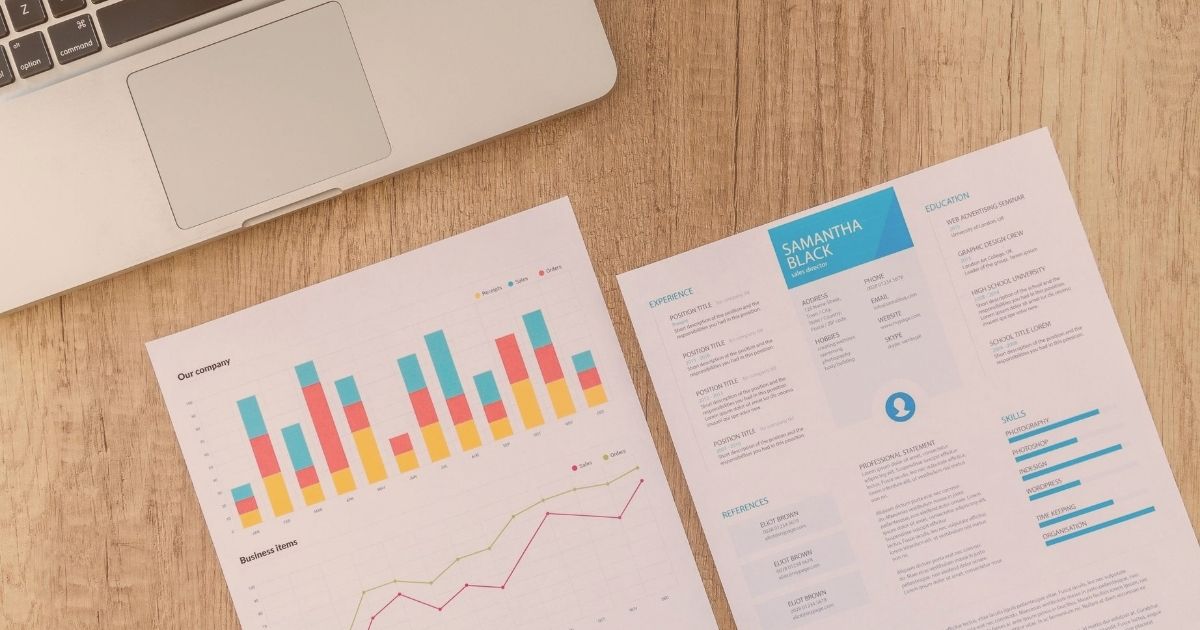
サイトのユーザー属性を知ることで、享受できるメリットは大きく2つです。
訪問者に合った記事を提供できる
サイトのユーザー属性を知っていれば、訪問者に合わせた記事を作成することが可能になります。
例えば、20代女性が多いサイトと40代男性が多いサイトでは、興味・関心事は全く異なることは想像に難くないでしょう。
そのサイトに多い属性に合ったコンテンツを提供することで、記事が閲覧される確率を上げることが可能です。
訪問者に合った広告を配信できる
国内のアドネットワーク会社では、サイトのユーザー属性に合わせて広告の配信設定をすることが非常に多いです。
大抵の場合、広告掲載後、一定期間のテスト期間を経て、反応の良い(商品が売れやすい)広告案件を特定。
その後、効果の高い広告をメインに配信されるように調整されます。
しかし、広告導入時にサイトの訪問者属性がわかっていれば、初めから相性の良い案件をピックアップして配信してもらうことが可能になります。
また、広告会社によっては
- 女性案件が強い
- 男性案件の取扱いが多い
と、強みが分かれている場合もあり、例えば男性ユーザーが多いサイトに女性案件の強い会社を導入してしまうと、思うような成果(収益)が上がらなくなるデメリットも。
そのため、広告収入をメインにマネタイズをされている場合は、できるだけ早い段階でユーザー属性を確認するようにしていきましょう!
サイトのユーザー属性を調べるために必要な設定
ユーザー属性は、Googleアナリティクスから確認することができます。
ただし、この情報を確認するためには、最初にユーザー属性レポートの有効化設定をしておく必要があります。
方法はとっても簡単ですので、さくっと設定してしまいましょう!
プロパティ設定
アナリティクスの管理画面にログインし、『管理』をクリックしてください。
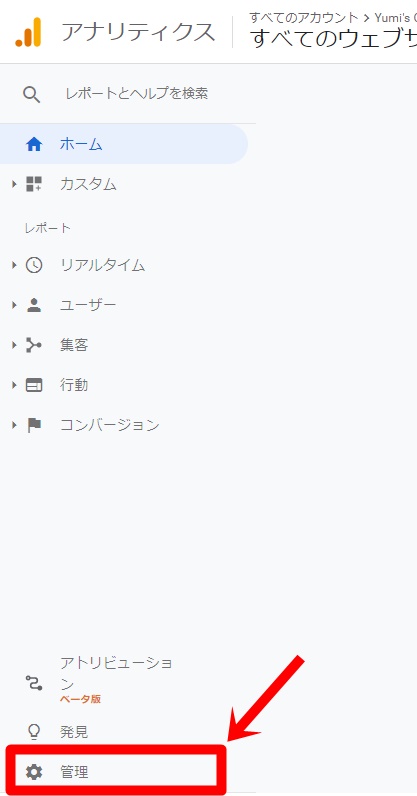
『プロパティ設定』をクリック。
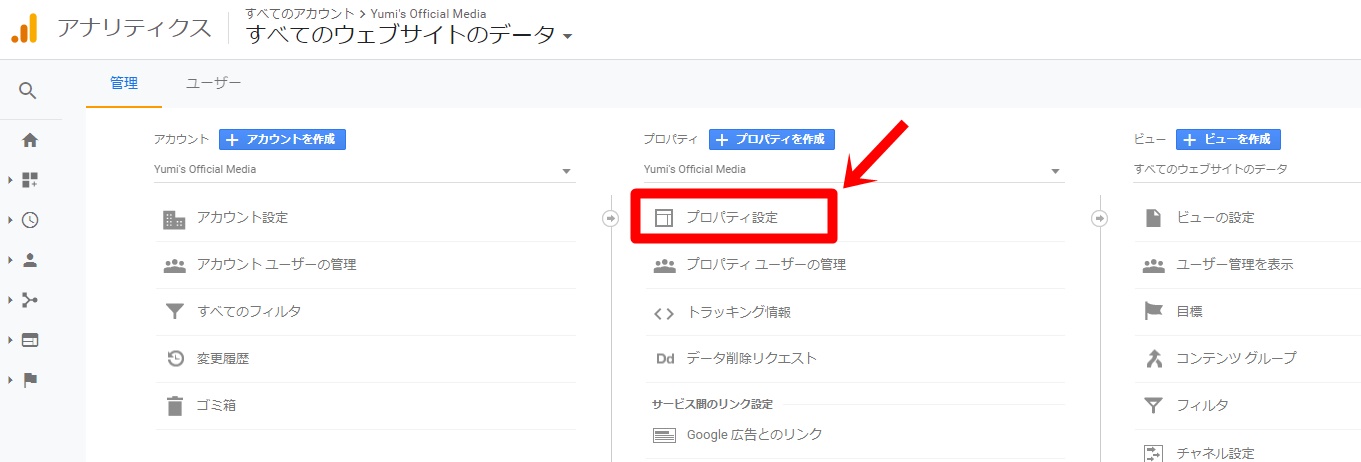
『ユーザー属性レポートとインタレスト カテゴリ レポートの有効化』をオンに切り替え、『保存』をクリックします。(デフォルトではオフになっているはず)
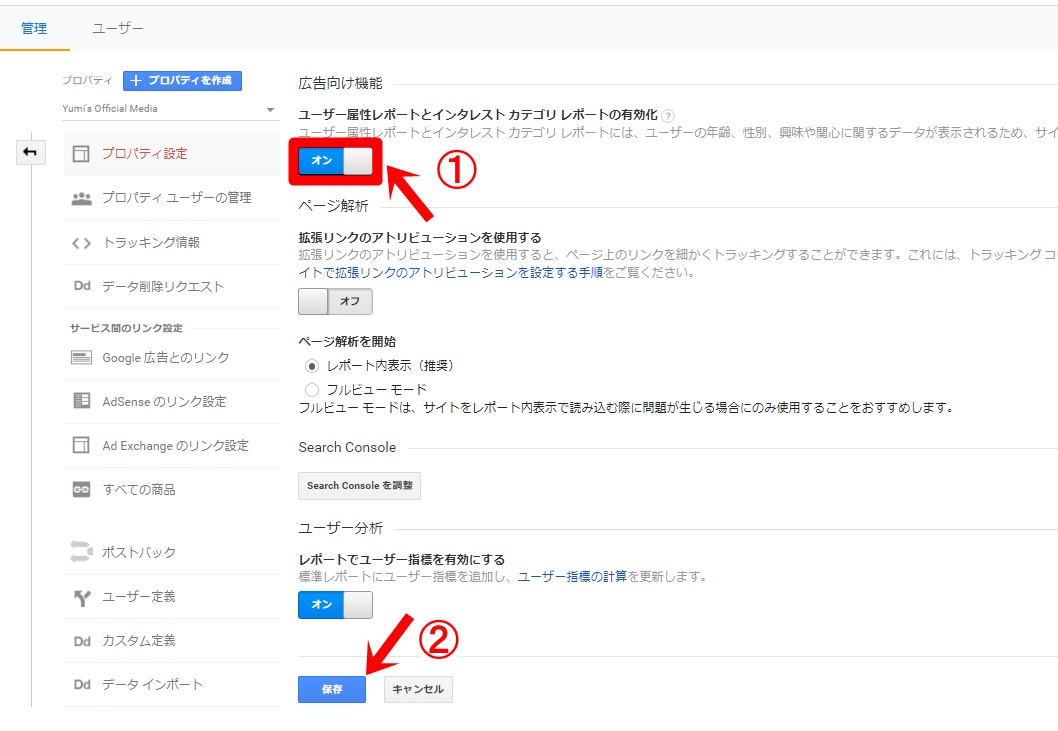
トラッキング情報の設定
『トラッキング情報』→『データ収集』をクリック。
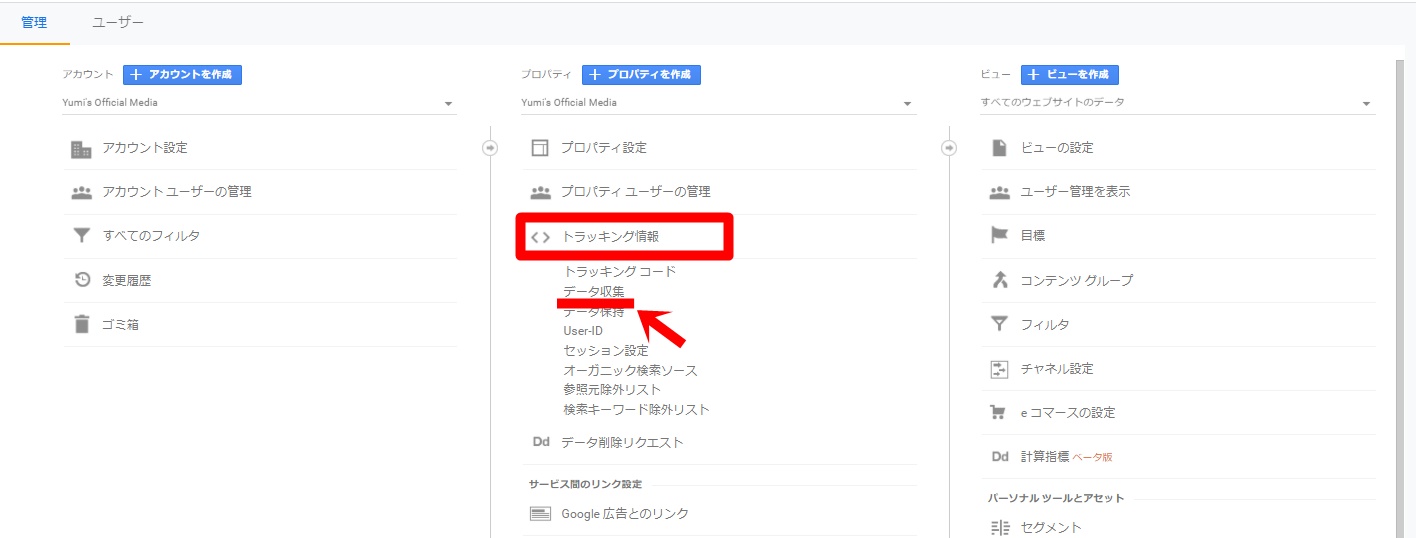
- リマーケティング
- 広告レポート機能
をそれぞれオンにします。
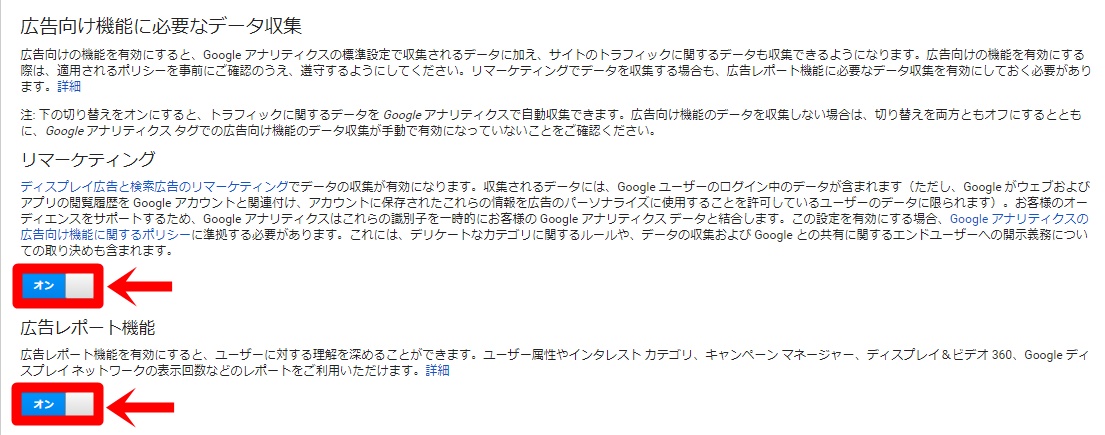
最後に『保存』をクリックすると、設定は完了です!
サイトのユーザー属性を確認する
ユーザー属性は、『ユーザー』⇒『ユーザー属性』⇒『概要』から確認することができます。
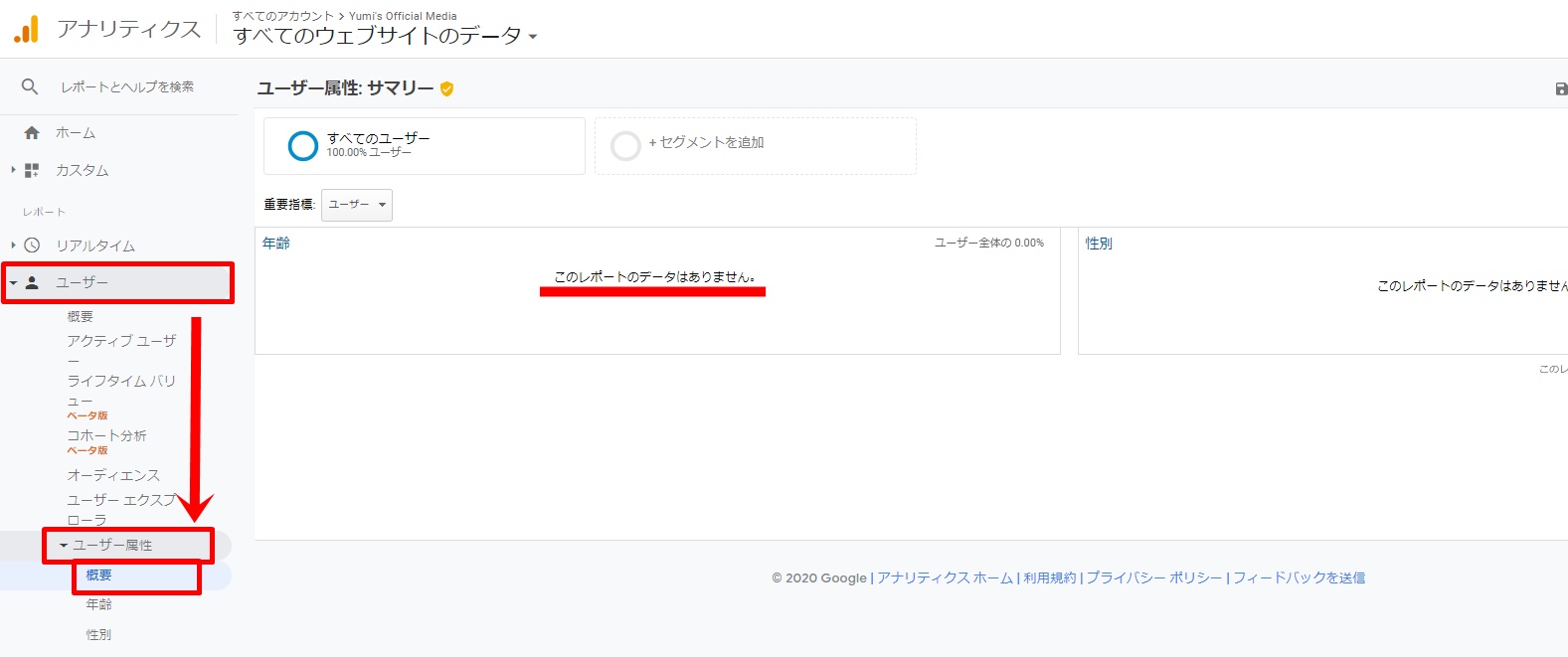
設定後データの収集が始まるため、設定直後は「このレポートのデータはありません」といった表示になります。
※約24時間でデータが反映されます。
データ反映後は、以下のような形で、性別・年齢別の割合が表示されます。
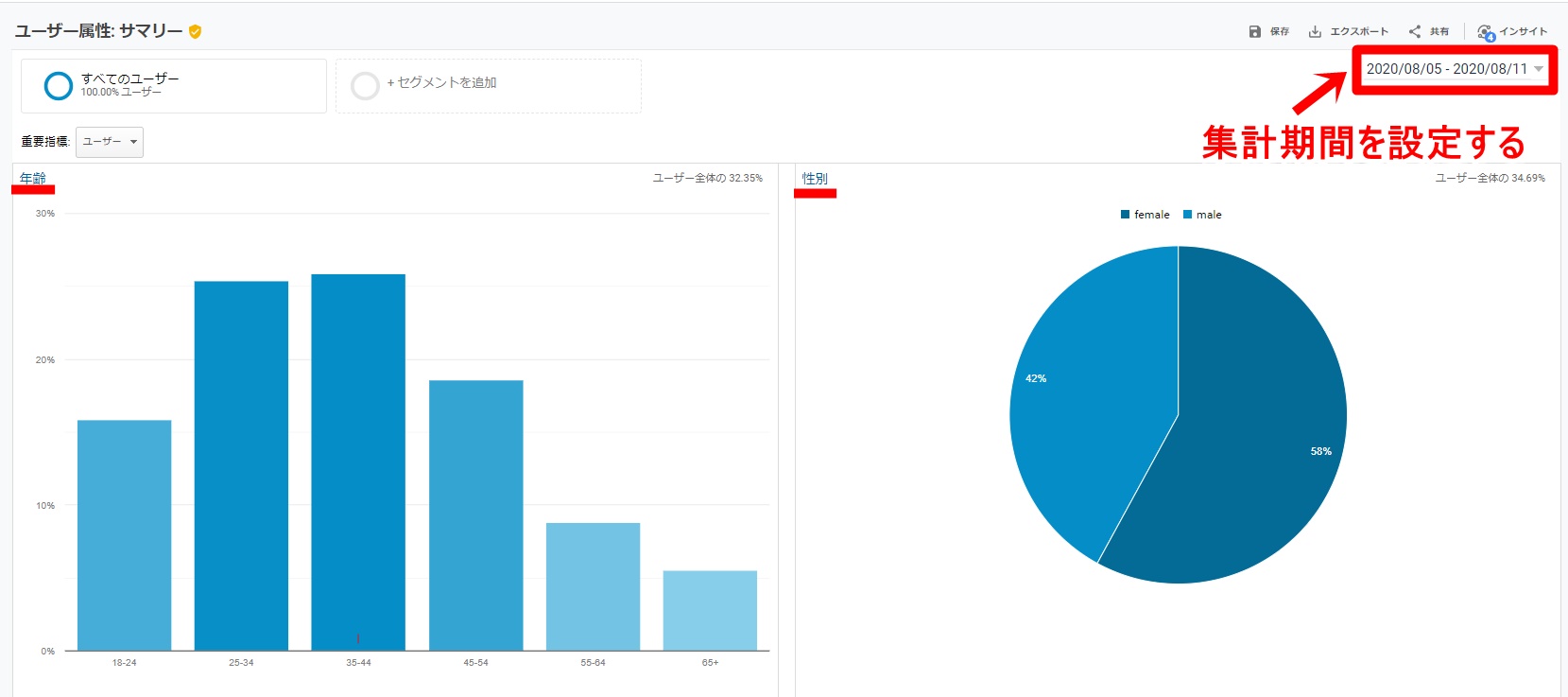
ユーザー属性の確認においては、集計期間を少し長め(最低1~3ヶ月)にとっておかれることをおすすめします。
特に、トレンドブログのような、特定の記事にアクセスが集中するようなサイトの場合、集計期間が短いと、偏ったユーザー属性になってしまうことがあります。
年齢層
年齢層について、より詳しい情報を知りたい場合『ユーザー属性』⇒『年齢』から確認することができます。
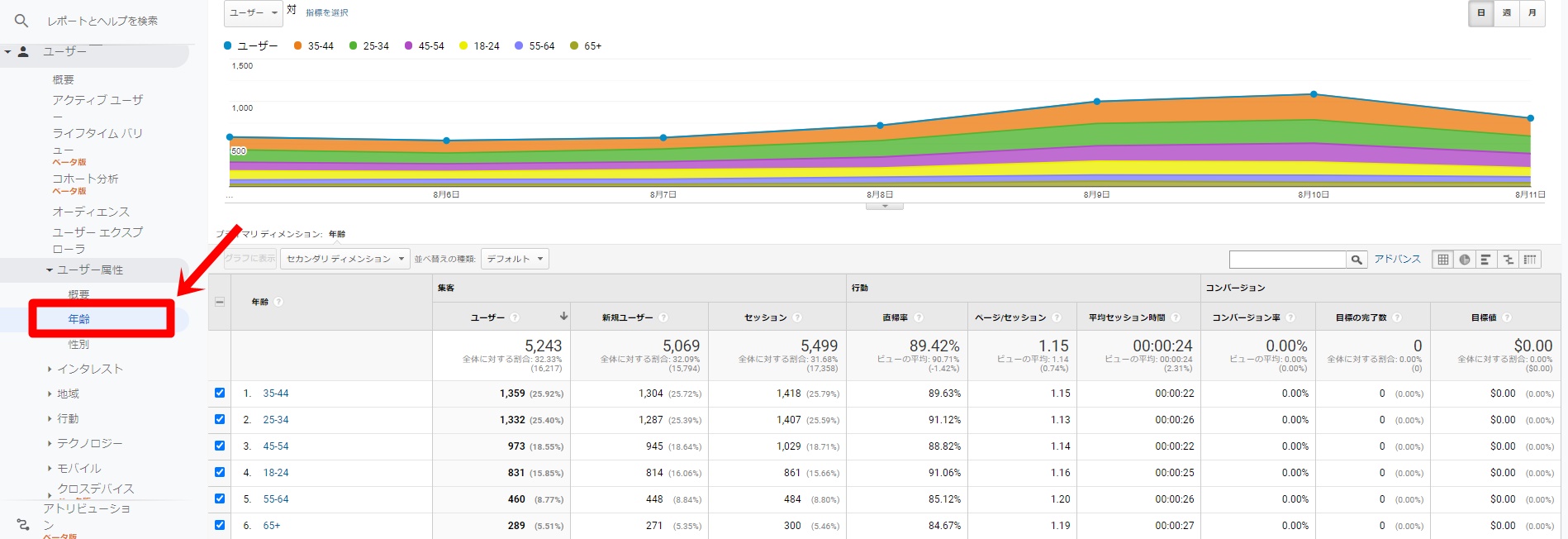
ここでは、
- 日ごとのアクセス推移
- 直帰率
- 平均セッション時間
などの細かい情報を見ることができます。
例えば、特定の日にある1記事にアクセスが集中した場合、その日単独で年齢層を確認すれば、該当の1記事にどんなユーザーが集まっているかを把握することも可能です。
アクセスが集まった記事のユーザー属性を正確に把握できれば、アクセスが継続的に続いている場合に限って、広告会社にその属性と相性の良い広告を出してもらうよう依頼することもできます。
※ただし、こうした細かな対応をしてくれるかどうかは、広告会社によります。
性別
同じく、性別に関しても『ユーザー属性』⇒『年齢』から細かな情報を確認することができます。
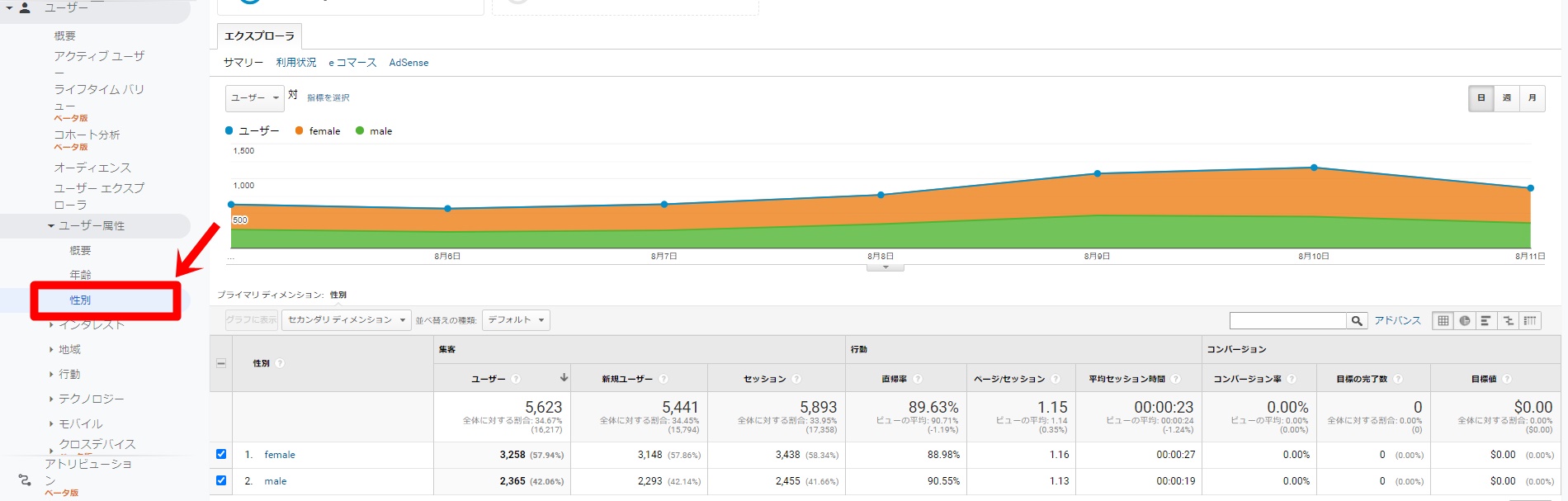
アクセスデバイスの確認方法
ここからは、ブログへのアクセスがPCユーザーが多いのか、スマホユーザーが多いのか、割合の確認方法です。
「モバイル」⇒「概要」から、確認したい期間を指定していきましょう。
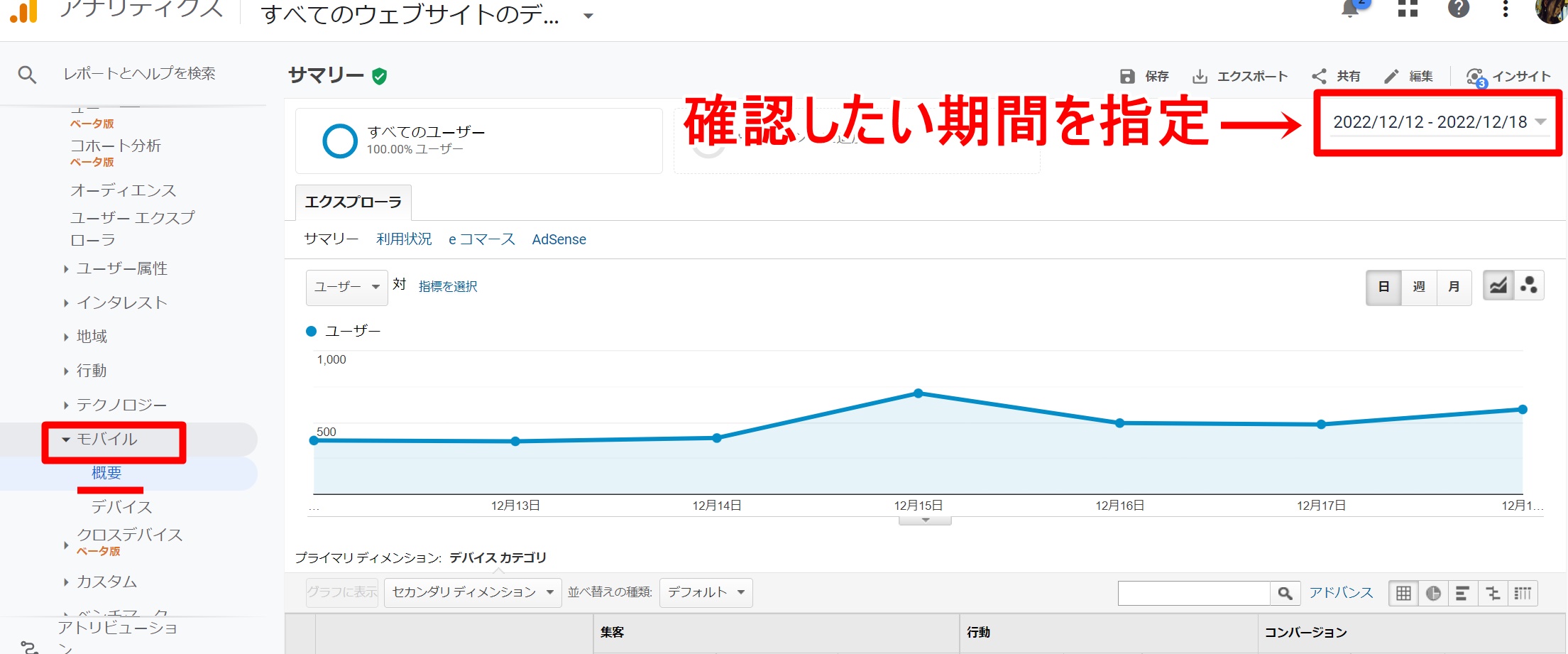
「mobile」「desktop」「tablet」より確認できます。
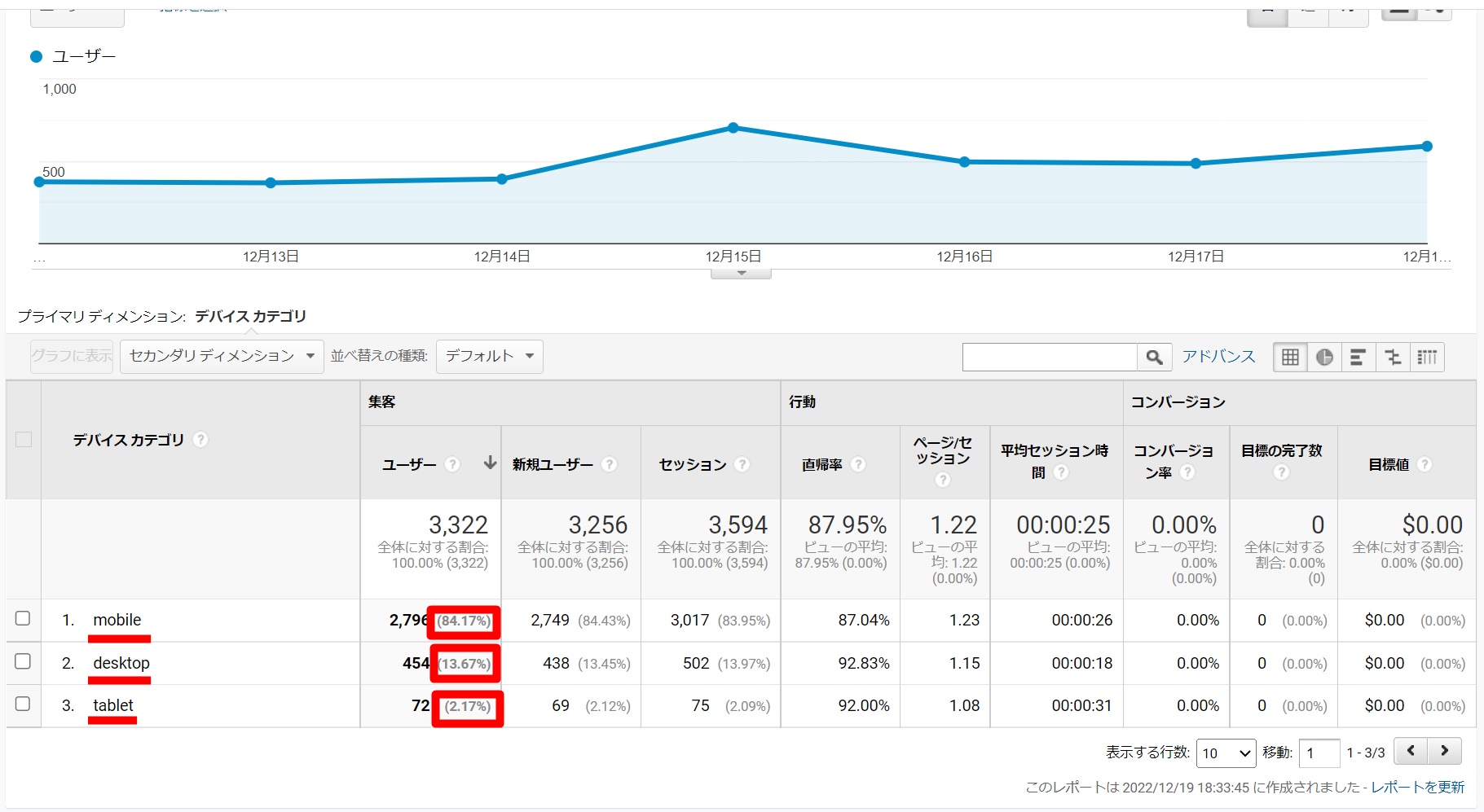
あとがき
サイトのユーザー属性を調べる方法をご紹介しました。
簡単に設定可能ですので、可能であればサイト開設直後に設定しておかれると良いですね。
きっとサイト運営に役立つはずです。












コメント